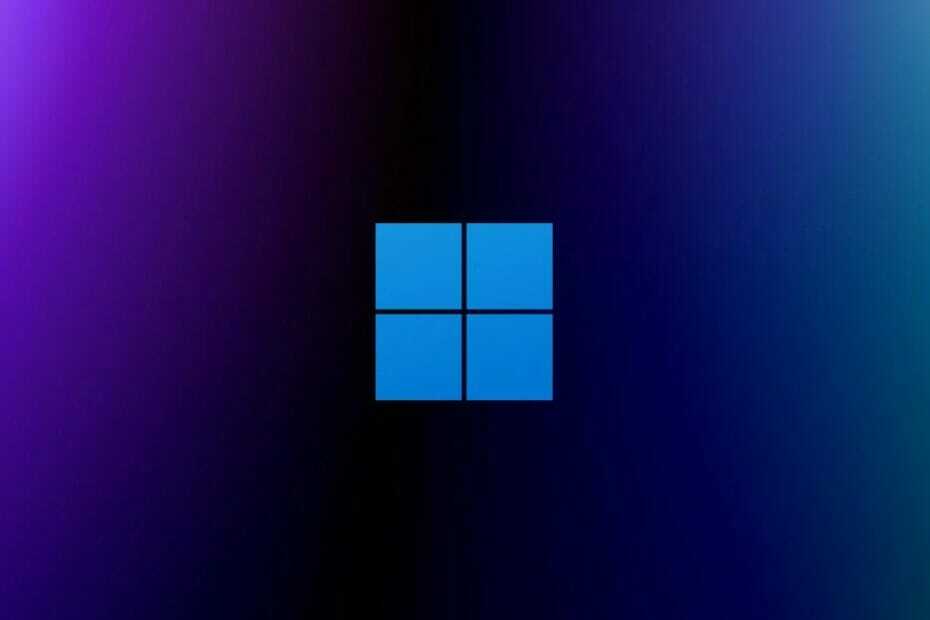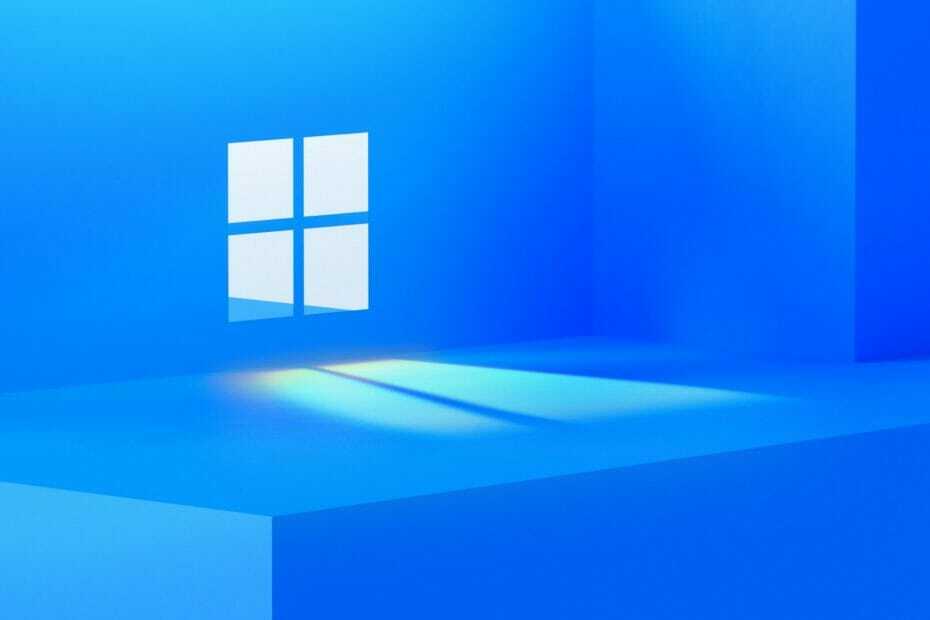Nu este nevoie să-l dezactivați, nu este o amenințare
- Când computerul pornește, Smss.exe începe să ruleze și pornește alte procese esențiale numite winlogon.exe și csrss.exe.
- Ulterior, acesta rămâne în fundal și monitorizează continuu starea proceselor critice ale sistemului.

XINSTALAȚI FÂND CLIC PE DESCARCARE FIȘIER
- Descărcați Fortect și instalați-l pe computerul dvs.
- Începeți procesul de scanare al instrumentului pentru a căuta fișiere corupte care sunt sursa problemei tale.
- Faceți clic dreapta pe Începeți reparația astfel încât instrumentul ar putea porni algoritmul de reparare.
- Fortect a fost descărcat de 0 cititorii luna aceasta.
Sistemele de operare Windows au multe procese care rulează în fundalși este important să aflați despre ele. Printre aceste procese, unul care ar putea părea suspect este smss.exe, care ar putea fi confundat cu activitate suspectă.
Unii utilizatori au observat că smss.exe consumă o cantitate semnificativă din resursele lor GPU și CPU, determinându-i să se întrebe dacă procesul smss.exe este legitim sau potențial rău intenționat.
În acest articol, vom discuta despre scopul și funcționalitatea procesului smss.exe și dacă acesta poate fi dezactivat în siguranță pentru a elibera memorie.
Pentru ce se folosește smss.exe?
Smss.exe, care înseamnă Session Manager Subsystem, este un fișier executabil care rulează Windows Session Manager și face parte din sistemul de operare Windows NT începând cu Windows NT 3.1.
Smss.exe, unul dintre procesele esențiale de rulat atunci când un sistem Windows pornește, este responsabil pentru inițierea și gestionarea sesiunilor de utilizator pe computer. Smss.exe pregătește variabilele de mediu de sistem și resursele necesare pentru sesiunile utilizatorilor.
Managerul de sesiune este responsabil pentru încărcarea componentelor și driverelor esențiale, crearea memoriei virtuale, și așa mai departe. De asemenea, ajută la închiderea sau repornirea corectă a computerului prin închiderea tuturor programelor și sesiunilor utilizator.
Ar trebui să eliminați smss.exe?
Smss.exe este o componentă critică a sistemului de operare Windows, iar efectuarea oricăror modificări la acesta poate cauza probleme serioase cu stabilitatea și funcționalitatea sistemului dumneavoastră.
Dacă eliminați sau modificați smss.exe, dvs sistemul poate suferi blocări, afișează erori sau chiar nu pornește complet.
Este smss.exe sigur?
Da, smss.exe este un proces Windows legitim, care nu amenință computerul. Cu toate acestea, unele programe malware se pot deghiza ca smss.exe, ceea ce poate fi periculos pentru securitatea computerului dvs. Pentru a vă asigura că fișierul este autentic, puteți verifica locația și semnătura digitală.
Verificați locația smss.exe și verificați semnătura digitală:
- presa Ctrl + Schimb + Esc pentru a deschide Managerul de activități.
- Du-te la Detalii fila, găsiți și faceți clic dreapta pe smss.exe, apoi selectați Proprietăți.

- În General fila, verificați locația fișierului și asigurați-vă că acesta corespunde cu una dintre următoarele:
C:\Windows\System32C:\WindowsC:\Windows\System32\Event Agent\Bin
- Apoi, treceți la Semnături digitale fila și confirmați dacă numele semnatarului este Microsoft Windows Publisher sub lista de semnături.

Dacă smss.exe se află într-un alt folder, probabil că este malware. În acest caz, ar trebui să utilizați imediat un instrument de eliminare antivirus sau malware pentru a-l elimina de pe computer. Dacă vedeți că Microsoft Windows Publisher nu semnează fișierul, este o idee bună să faceți același lucru.
Cum repar smss.exe lipsă sau corupt?
1. Rulați System File Checker (SFC) și scanarea DISM
- apasă pe Windows cheie, tastați cmd, și faceți clic Rulat ca administrator.

- Tastați următoarea comandă pentru a repara fișierele de sistem și apăsați introduce:
sfc /scannow
- Odată ce scanarea este finalizată, rulați scanarea DISM:
DISM /Online /Cleanup-Image /RestoreHealth
- Așteptați finalizarea scanării și reporniți computerul.
- presa Windows + R, tip cmd și apăsați Ctrl + Schimb, și faceți clic Bine a alerga pe elevat Prompt de comandă.

- Tastați următoarea comandă și apăsați introduce pentru a repara discul.
chkdsk C: /f /r - Dacă vi se solicită să programați scanarea la următoarea repornire, tastați Y și apăsați introduce.

- Apoi reporniți computerul.
- Ce este MusNotification.exe și cum se dezactivează?
- Ce este Nw.exe și cum se remediază erorile de aplicare?
3. Reinstalați Windows
Dacă cele două metode de mai sus nu remediază fișierul, poate fi necesar reinstalați Windows ca ultimă soluție pentru a remedia erorile smss.exe.
Acest lucru va elimina orice probleme și va pune lucrurile în funcțiune exact așa cum erau când ați configurat dispozitivul pentru prima dată.
De asemenea, ar trebui să protejați sistemul împotriva amenințărilor dăunătoare, cum ar fi spyware și malware prin utilizarea aceste instrumente de eliminare a virușilor.
Dacă aveți întrebări sau sugestii suplimentare, vă rugăm să le lăsați în secțiunea de comentarii.
Încă mai întâmpinați probleme?
SPONSORIZAT
Dacă sugestiile de mai sus nu ți-au rezolvat problema, computerul poate întâmpina probleme mai grave cu Windows. Vă sugerăm să alegeți o soluție all-in-one, cum ar fi Fortect pentru a rezolva problemele eficient. După instalare, faceți clic pe butonul Vizualizați&Remediați butonul și apoi apăsați Începeți reparația.